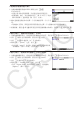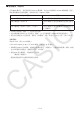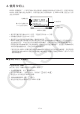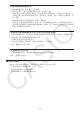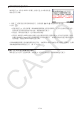软件版本3.20 用户说明书
17-14
4. 使用 SHELL
SHELL 屏幕提供了一个可用于输入表达式和命令并输出其结果的交互式命令行。您可以直接在
SHELL 屏幕上输入表达式或命令,并对其进行执行以获得结果。在 SHELL 屏幕上运行 py 文件
会显示其结果。
结果输出行
输入行不包括提示符
(>>> 位于行的开头)
历史记录行
提示符行
(“|”光标闪烁)
SHELL 屏幕
提示符行最多可以输入 255 个字符,不包括行开头的 >>> 字符。
•
结果输出行最多可包含 509 个字符。
•
提示符行上方的所有行均表示输入 / 输出历史记录。
•
SHELL 屏幕上最多可保留 200 条历史记录行,其中包括结果输出行和输入行
(不包括提示符)。
这包含提示符行。历史记录行可以从最新滚动到最旧,也可以将历史记录行复制到提示符行。
即使您变更到 Python 模式下的其他屏幕,历史记录内容也会被保留*。当您进入 Python 模式
以外的其他功能模式时,历史记录内容将被删除。
虽然当您从 SHELL 屏幕变更到其他* Python 模式屏幕时历史记录内容会被保留,但是只要您
切换到其他屏幕,SHELL 所使用的变量就会被初始化。请参见“初始化 SHELL”
(第 17-17 页)
获取详细信息。
基本的 SHELL 屏幕操作
k
显示 SHELL 屏幕
u
执行以下任何一项操作均将显示 SHELL 屏幕。
从文件列表屏幕,按下
•
4
(SHELL)。
在文件列表屏幕上,选择 py 文件,然后按下
•
1
(运行) 或
w
。
将运行 py 文件并显示 SHELL 屏幕。
从脚本编辑器屏幕,按下
•
2
(运行)。
将运行所显示的 py 脚本并显示 SHELL 屏幕。